Hivatkozott Excel verzio:
A feladat az, hogy egy szöveges oszlopot szűrjünk az alapján, hogy csak azok a sorok maradjanak (vagy ne maradjanak), amelyek tartalmazzák egy másik tartományba előre felrögzített szavak bármelyikét.
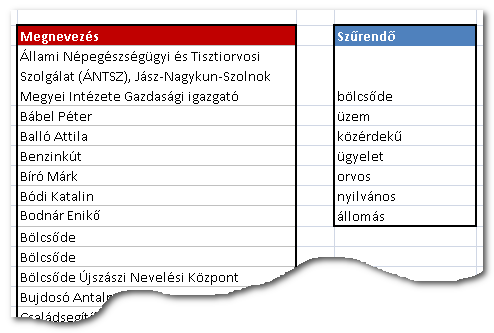
Tehát a bal oldali listában, ami valószínűleg egy hosszabb lista, jelölni, vagy szűrni szeretnénk azokat, amikben előfordul a jobb oldali lista bármely eleme.
Alakítsuk táblázattá!
Mielőtt bármelyik megoldásnak nekikezdenénk, mindkét tartományt alakítsuk táblázattá. Ennek több előnye is van.
- Az új tételeket automatikusan beleveszi a hivatkozásba
- Egyszerűbb megadni a lista és kritérium-tartományokat
- Egyszerűbben hivatkozhatjuk őket akkor is, ha különböző lapokon vannak
Megoldás irányított szűrővel
Felállítunk egy kritériumtartományt, ahol a szűrendő szavak egymás alatt vannak, joker karakterekkel (*) kiegészítve az elején és a végén. Mivel egymás alatt vannak, VAGY kapcsolatban leszek egymással, tehát bármelyik előfordul a bal oldali oszlopban, azt szűrni fogja.
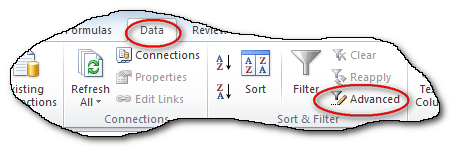
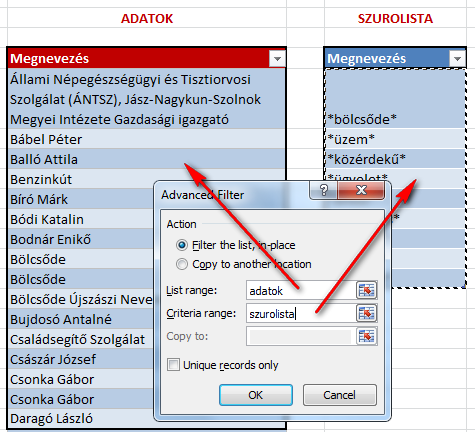
Ha csak a táblázatok nevét használjuk, akkor a táblázatok fejléce nem fog szerepelni a hivatkozásban. Emiatt mögé kell írni az [#All] kiegészítést. Tehát:
List Range: adatok[#all]
Criteria range: szurolista[#all]
Megoldás képlettel
Ebben az estben a táblázattá alakított szűrőlista elemeihez nem kell joker karaktereket adni, csak egymás alá felsorolni a szűrendő szavakat. Az adatlistát pedig kiegészítjük egy új oszloppal, ahová képlettel megállapítjuk, hogy a kizárandó elemek előfordulnak-e az adott sorban lévő szövegben.
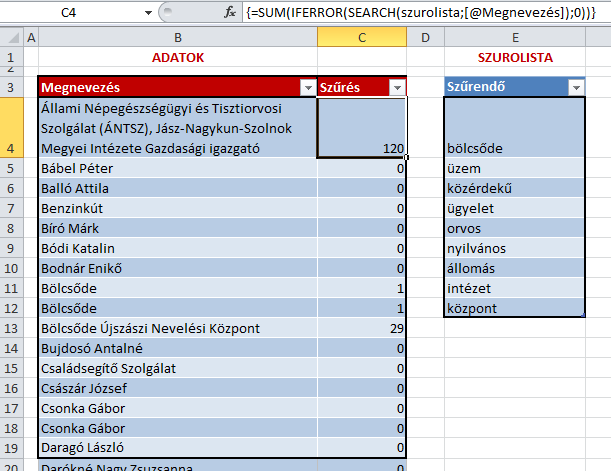
A C4-be írt képlet megvizsgálja, hogy a szűrőlista bármely eleme benne van-e az aktuális sor „Megnevezés” oszlopában.
=SUM(IFERROR(SEARCH(szurolista;[@Megnevezés]);0)) =SZUM(HAHIBA(SZÖVEG.KERES(szurolista;[@Megnevezés]);0))
A képletet érvényesítsük a teljes oszlopra.
Ahol nullát kapunk, az azt jelenti, hogy egyik jobb oldalon felsorolt szó sem fordul elő a bal oldali lista aktuális sorában. Ennek megfelelően lehet a szűrés oszlopban szűrni a nullákat vagy a nem nullákat.
Letölthető minta munkafüzet: lista-szurese-lista-szerint
A videóban látható mindez működés közben, részletesebb magyarázatokkal, főleg ami a képlet működését illeti.
Lista szűrése másik lista szerint


Vélemény, hozzászólás?
Hozzászólás küldéséhez be kell jelentkezni.